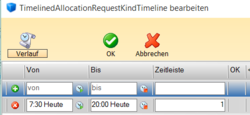|
|
| Zeile 23: |
Zeile 23: |
| # [[Produktübersicht_Besetzung_und_Bedarf|Bedarf & Besetzung]] | | # [[Produktübersicht_Besetzung_und_Bedarf|Bedarf & Besetzung]] |
|
| |
|
|
| |
| '''Allgemein:'''
| |
| *Planungseinheit:Es muss die jeweilige Planungseinheit ausgewählt werden
| |
| *Bezeichnung: Bezeichnung der Besetzungsanforderung
| |
| *Kennzeichen: Kennzeichen der Besetzungsanforderung
| |
| *Hintergrundfarbe: Farbe der Besetzungsanforderung
| |
| *Textfarbe: Textfarbe der Besetzungsarnforderung
| |
| *Skalierung: Standardmäßig ist die Skalierung der Wert 5
| |
|
| |
| Bsp.: Besetzung Montag 12:00 - 14:00 = 3 & 17:00 - 18:00 = 1
| |
|
| |
| Skalierung 3 (wird senkrecht nach oben gerechnet, wie oft sich der Balken ausgeht)
| |
|
| |
| '''Beispiel anhand des Fotos:'''
| |
|
| |
| Grüner Balken geht zu Mittag über das ganze Feld = Unterbesetzung ( Bedarf = 3, Besetzung = 2)
| |
|
| |
| Grüner Balken ist gegen Abend unter dem schwarzen Feld = Überbesetzung (Bedarf = 1, Bessetzung = 2)
| |
|
| |
|
| |
| schwarz = Besetzung der Mitarbeiter die anwesend sind
| |
|
| |
| grün = Unter bzw. Überbesetzung
| |
|
| |
| Ist der grüne Strich über dem schwarzen Strich, so ist dies eine Unterbesetzung zu dieser Zeit
| |
|
| |
| Ist der grüne Strich unter dem schwarzen Strich, so ist dies eine Überbesetzung zu dieser Zeit
| |
|
| |
| Info: 12 Uhr ist immer in der Mitte des Feldes
| |
|
| |
| [[Bild: SkalierungNEU.PNG|450px]]
| |
|
| |
|
| |
|
| |
| *Glättung über Minuten: Hier kann eingetragen werden, auf wie viel Minuten die Balken gelättet werden soll (Beim Foto sind zb.: 120 Minuten eingetragen)
| |
|
| |
| *unterbindet Statuswechsel bei Unterbesetzung: JA = Besteht zur definierten Zeit im Status PLANUNG eine Unterbesetzung, so kann der Statuswechsel nicht durchgeführt werden.
| |
| *E-Mail-Adresse für Unterbesetzung: Sind im Config File die beiden .dll eingestellt, so erscheint das Feld für die E-Mail Adresse.
| |
| [[Bild: Unterbesetzung.PNG]]
| |
|
| |
|
| |
|
| |
|
| |
| '''Info:''' Um ein E-Mail bei einer Unterbesetzung zu erhalten, muss eine gültige E-Mail Adresse eingetragen werden
| |
|
| |
|
| |
| '''spezielle Filter:'''
| |
| *Berufsgruppen: Hier kann auf gewisse Berufsgruppen eingeschränkt werden
| |
| *Ohne dieses Personal: Hier können gewisse Mitarbeiter ausgeschlossen werden
| |
| *Dienstgruppen: Hier können Dienstgruppen hinterlegt werden
| |
| *Ohne diese Dienste: Hier können gewisse Dienste ausgeschlossen werden
| |
| *Farbmarkierung: Hier kann eine Farbmarkierung hinterlegt werden
| |
|
| |
|
| |
| '''Qualifikation:''' Hier kann die gewünschte Qualifikation hinterlegt werden
| |
|
| |
|
| |
| '''Besetzung Montags - Sonntags & Feiertags:''' Bei der jeweiligen Besetzungsanforderung kann pro Tag ein Bedarf festgelegt werden
| |
| *Gewünschte Uhrzeit eintragen, wann der Bedarf gedeckt sein muss (von bis)
| |
| *Pro von-/bis Zeit kann die Anzahl der Mitarbeiter definiert werden
| |
| *Grünes Häkchen - OK
| |
|
| |
| [[Bild: BedarfNeu.PNG|550px]]
| |
|
| |
|
| |
| '''Anzeige im Monatsplan bzw. Besetzungsreport:'''
| |
| Besteht zur definierten Zeit ein Besetzungsmangel, so erscheint die Uhrzeit mit der Anzahl der Fehlbesetzung im roten Feld
| |
|
| |
| [[Bild: BB1.PNG]]
| |
|
| |
| Info: Wenn der neue Besetzungsreport (Besetzungsanforderung) im Monatsplan eingefügt wurde, wird nicht gleich aktualisiert.
| |
| Man muss nochmals neu Einstiegen.
| |
|
| |
|
| |
|
| |
|
| |
|
| |
|
| |
| *Über das Fernglas werden alle Besetzungsanforderungen angezeigt:
| |
|
| |
| [[Bild: BEestzung.PNG|700px]]
| |
|
| |
|
| == E-Mail bei Unterbesetzung == | | == E-Mail bei Unterbesetzung == |
Alex®-Besetzungsanforderungen 'wachen' über Ihre Abteilungen und überprüfen die ausreichende Besetzung zu definierten Zeiten. Sie sind somit Teil der umfangreichen Alex®-Tools zum Kapazitätsabgleich und zur Personalsteuerung.
Auf Wunsch werden Sie über E-Mail informiert, falls
- die Abteilung nicht besetzt ist (z. B. Früh-/Öffnungsdienst: es wurde nicht eingestempelt)
- eine Abteilung unterbesetzt ist (z. B. eine bestimmte Qualifikation fehlt)
Praktische Anwendungsbeispiele
- Öffnungsdienste im Tankstellenshop
- Qualifikations-Mindestbesetzung in der Apotheke
- Arzt im Nachtdienst pro Abteilung
- Mindestbesetzung zu bestimmten Zeiten (für die geamte Abteilung oder auch je Aufgabe)
- Automatischer Versand einer E-Mail bei Unterbesetzung
- Stundengenauer Kapazitätsabgleich in der Tagesansicht
Um diese gesamte Besetzung von geplanten Dienstzeiten (Öffnungszeiten) oder jene einzelner Qualifikationen oder Berufsgruppen zu prüfen, verwendet ALEX® zwei Werkzeuge:
- Besetzungsanforderungen und
- Bedarf & Besetzung
E-Mail bei Unterbesetzung
- Besteht zur definierten Zeit im Status IST eine Unterbesetzung, so wird automatisch eine E-Mail versendet.
- Die E-Mail Adresse muss bei der Besetzungsanforderung hinterlegt werden.
Bedarf:
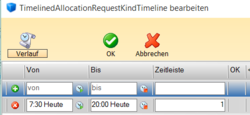
Stempelungen:
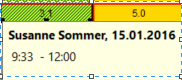
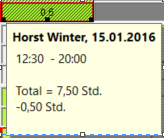
Unterbesetzung:
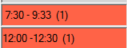
E-Mail:

Links